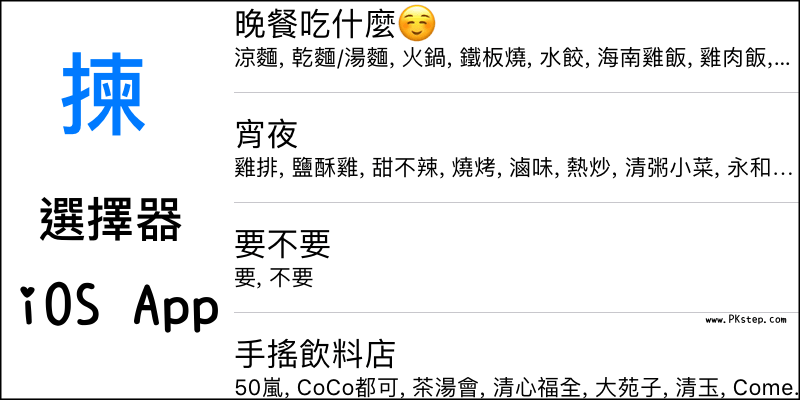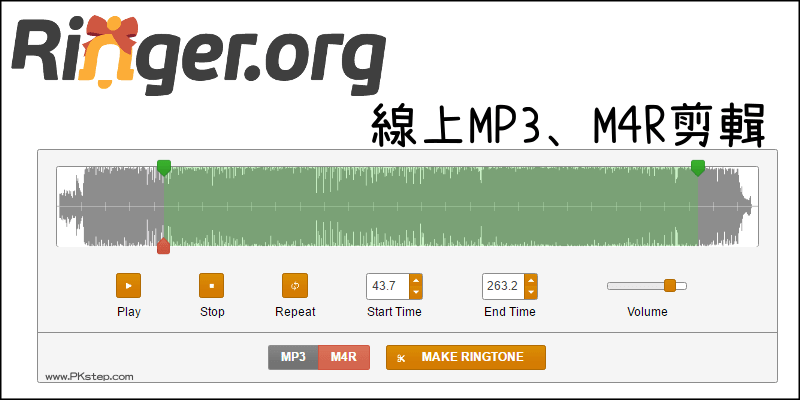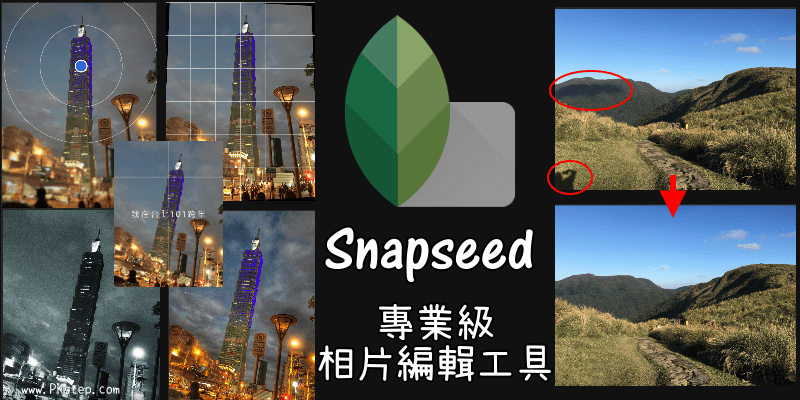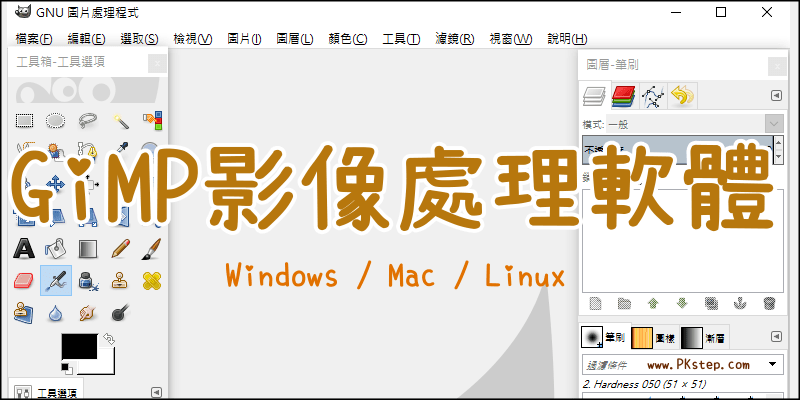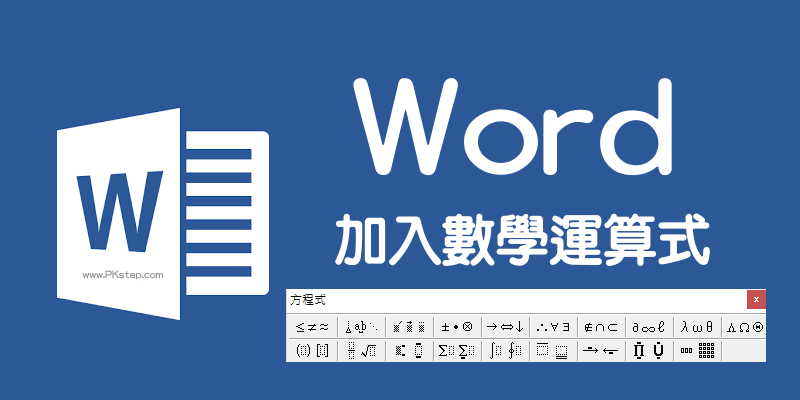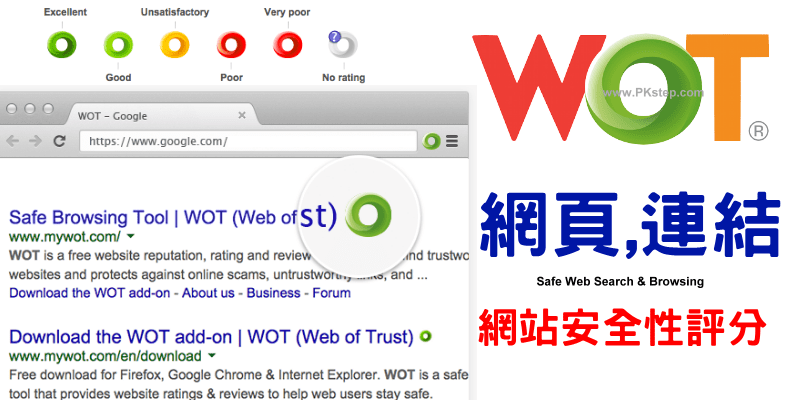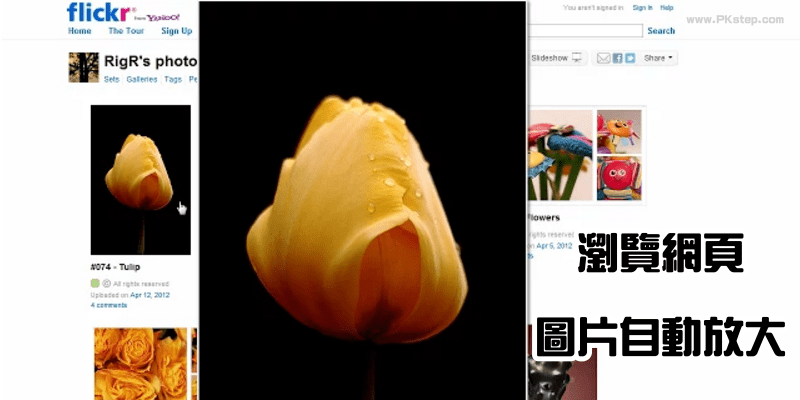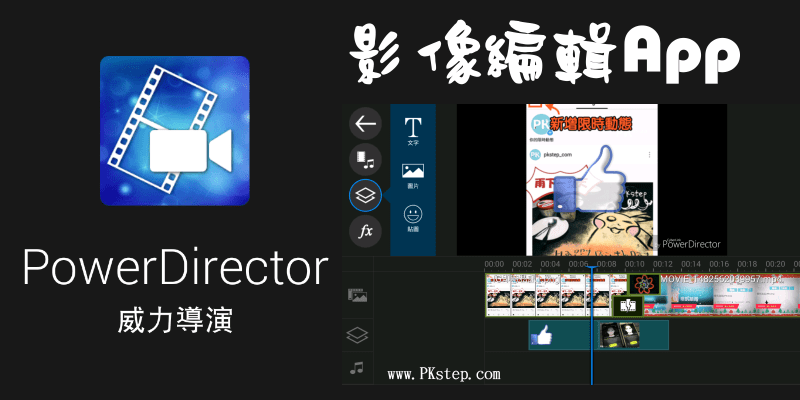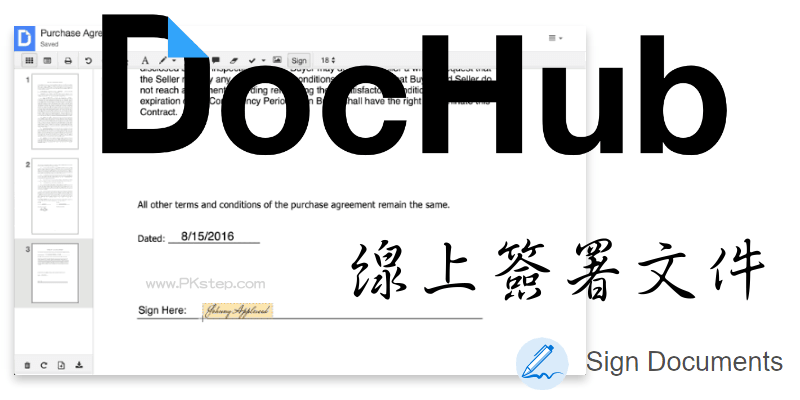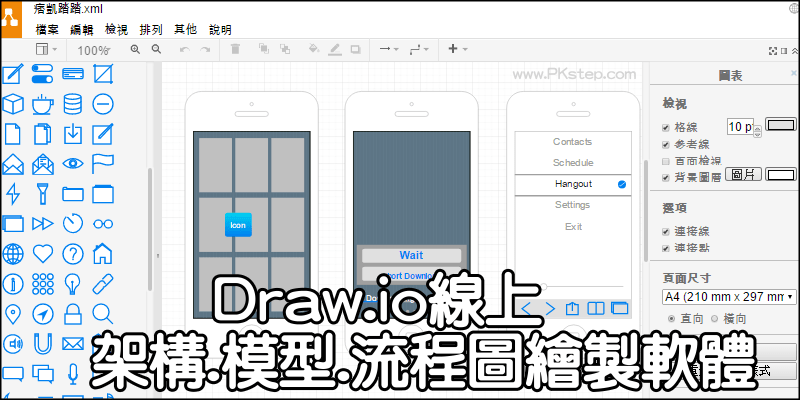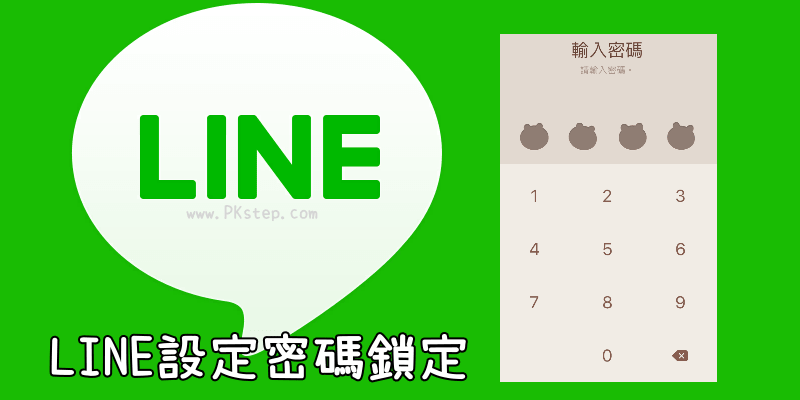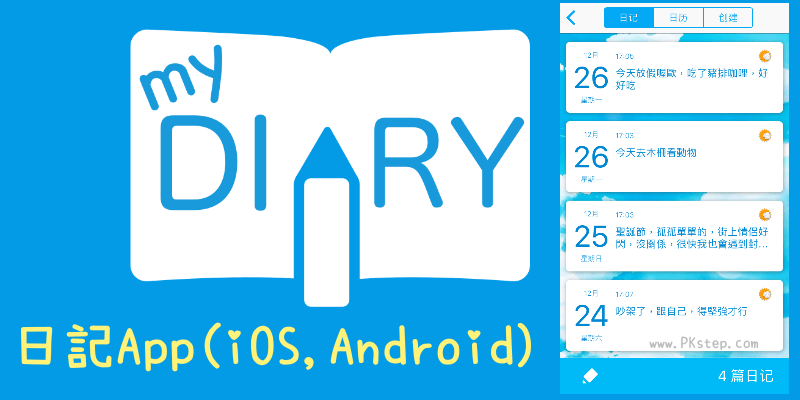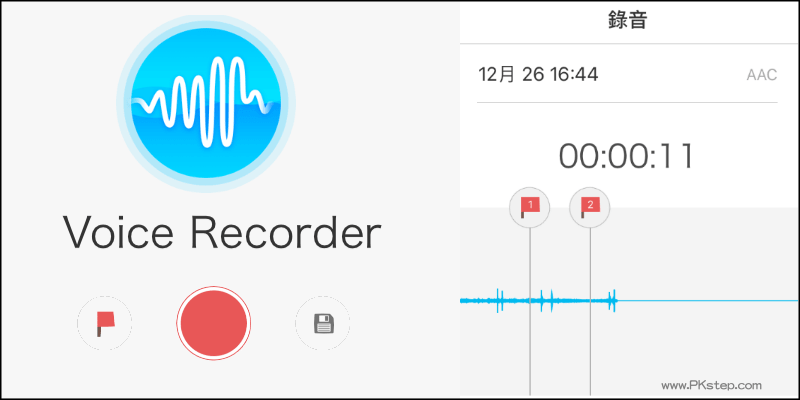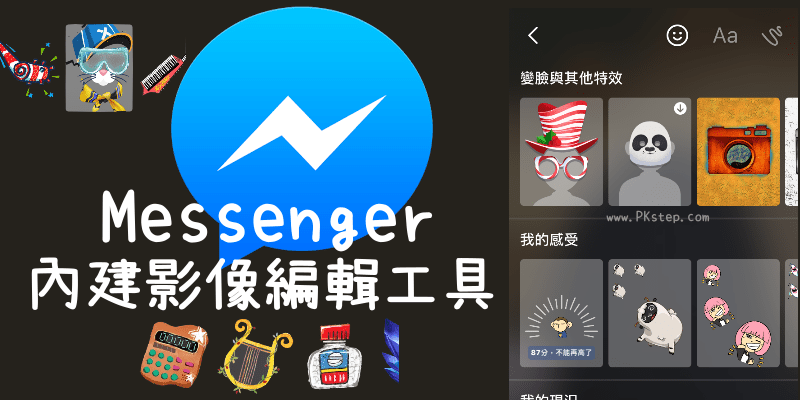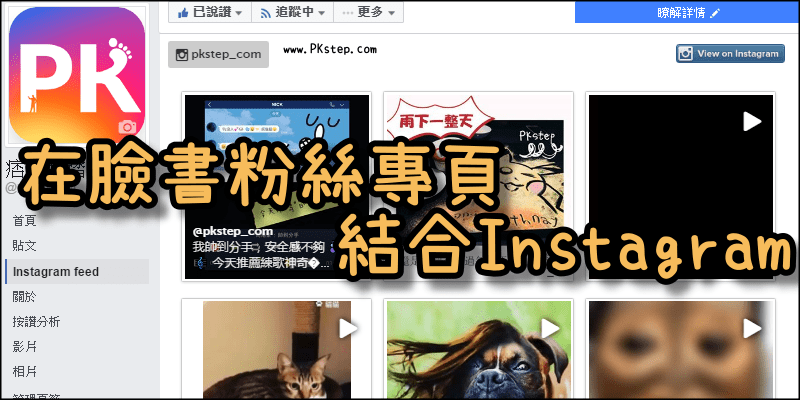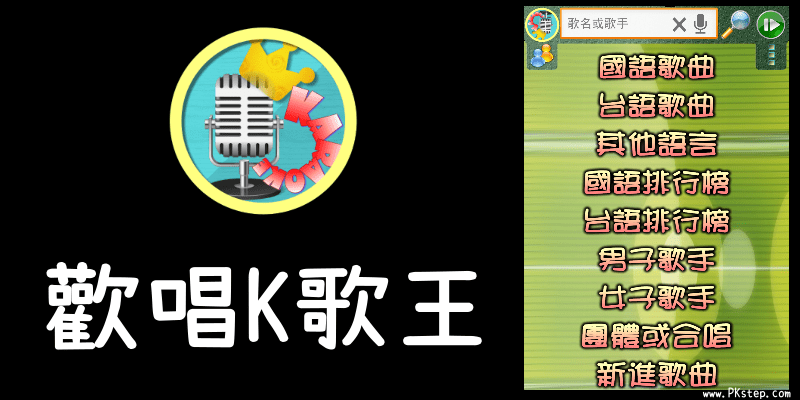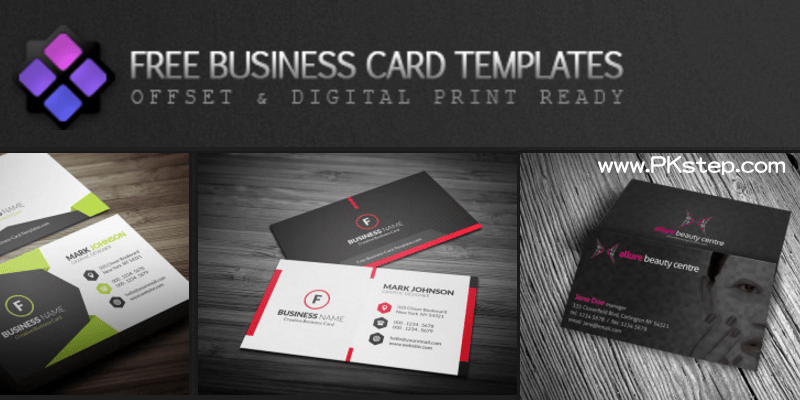猶豫不決嗎?《揀-選擇器App》隨機問題抽籤機,替你決定!(iOS)
之前有介紹過等下吃什麼App,幫助你決定今天三餐要吃什麼,但只支援Android系統。本篇要介紹iOS類似的揀-選擇器App指引你做出適當的選擇,不管是要或不要、辭職理由、要挑哪家飲料店來喝、約會地點,都可以幫你隨機幫你抽選出來喲!除了內建的問題之外,也可以自己新增更多的選項,在跟朋友或同事們討論問題卻做不出選擇時,就能透過抽籤做出決定啦。目前支援iOS免費下載,Android可用等下吃什麼?App。 揀-選擇器 幫你做決定 App下載 ♦App Store下載(iPhone、iPad):揀-選擇器 App iOS 下載,(已下架,請改用:小決定App用轉盤隨機抽出結果iOS) ♦安卓類似軟體:等下吃什麼?App(Android),為你推薦三餐要吃什麼。 揀-選擇器 App介紹/教學 ▼前往下載揀-選擇器 App,點旁邊的「放大鏡」開始搜尋問題。 ▼接著必須要「下載」問題與選擇到手機內,之後點「揀」就能開始抽籤囉。(初次下載必須要註冊帳號) ▼若搜尋都沒有適合自己的選項或問題的話,可以自行新增新的問題與選項!之後做不了決定時,就利用抽籤來幫你做選擇吧。 ▼幸運數字都能抽籤與連辭職理由都能抽籤,不過這樣瞎掰也是很容易被老闆識破的XD 延伸閱讀 ♦隨機抽籤抽獎工具:線上隨機抽獎程式 ♦超多題目和懲罰,派對必備遊戲:真心話大冒險App ♦聚會遊戲推薦:誰是臥底App ♦今天三餐吃什麼?:等下吃什麼App(Android) Ten articles before and after 想不到早 午 晚餐要吃啥?用『等下吃什麼App』幫你決定吧!(Android) C CHANNE快速播放做料理影片、學綁髮技巧短片App,影音交流社群。(Android、iOS、網頁版) 《免安裝》線上MP3音樂合併軟體,將多首歌曲結合在一起!高音質又免費,好用推薦~ Ringer線上M4R音樂剪裁軟體,iPhone鈴聲Diy製作網站。 Snapseed「修復照片App」,移除相片中不要的部分或路人甲(Android、iOS) 5sing原創與翻唱交流基地,免費音樂伴奏檔下載(網頁、App) iTaiwan台灣免費Wi-Fi無線上網申請,熱點查詢/登入登出教學。 【世界時鐘App】查看各城市當地的時間、換算時差小工具!(Android、iOS) FB怎麼看追蹤好友名單?通知設定、取消動態顯示,各教學! TOEIC Listening免費多益聽力練習App推薦!各大題模擬測驗。(Android、iOS)